วิธีเปิดใช้งานมุมมองการสนทนาที่เหมือน Gmail ใน Thunderbird
หากคุณใช้เว็บอินเตอร์เฟสของ Gmail อาจเป็นไปได้ว่าใช้เพื่อดูการสนทนาแบบเธรด เมื่อฉันลองใช้ธันเดอร์เบิร์ดสำหรับไคลเอนต์อีเมลฉันพบว่าเป็นฟีเจอร์เดียวที่ฉันขาดไม่ได้ ฉันไม่ใช่คนเดียวที่รู้สึกอย่างนี้ผู้พัฒนา Groovy - Jonathan Protzenko สร้างส่วนเสริมเพื่อให้ใช้งานได้ในลักษณะเดียวกัน
หากคุณไม่แน่ใจว่ามุมมองการสนทนาคืออะไรดูส่วนของ Gmail นี้ แม้ว่าอีเมลแต่ละรายการจะแยกจากกันและถูกส่งในเวลาที่แตกต่างกัน Gmail จัดกลุ่มไว้ด้วยกันโดยอัตโนมัติในหัวข้อเดียว ซึ่งช่วยให้คุณติดตามการสนทนาได้อย่างง่ายดาย โปรแกรมเสริมการสนทนาของธันเดอร์เบิร์ดเลียนแบบพฤติกรรมนี้สำหรับ Mozilla Thunderbird

ตั้งค่ามุมมองการสนทนา
เปิดธันเดอร์เบิร์ดและคลิก เครื่องมือ >> ส่วนเสริม ตัวเลือกเมนู
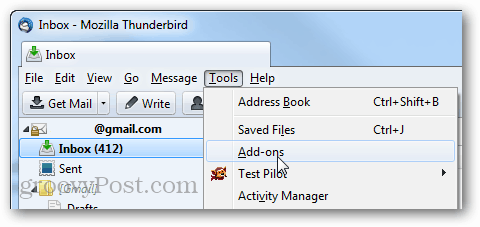
ที่ด้านบนขวาของตัวจัดการส่วนเสริม พิมพ์: การสนทนา ผลลัพธ์แรกควรเป็นบทสนทนาของธันเดอร์เบิร์ด คลิกติดตั้ง
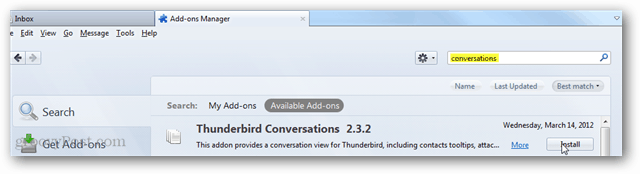
คุณจะต้องรีสตาร์ท Thunderbird เพื่อให้การติดตั้งเสร็จสมบูรณ์

หลังจากรีสตาร์ทธันเดอร์เบิร์ดแล้ว Thunderbirdบทสนทนาจะปรากฏขึ้นเป็นผู้ช่วยตั้งค่า คุณสามารถใช้การเปลี่ยนแปลงหรือตรวจทานได้ทันที ฉันแนะนำให้ทิ้งไว้ที่ค่าเริ่มต้น อาจใช้เวลาสักครู่ก่อนที่ Add-on จะกำหนดค่า แต่เมื่อเสร็จแล้วคุณก็พร้อมที่จะไป
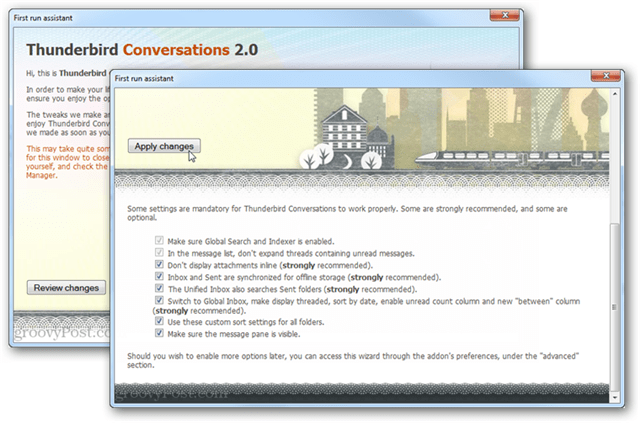
ตอนนี้คุณสามารถเพลิดเพลินกับมุมมองการสนทนาแบบเธรดและประสบการณ์โฟลเดอร์โดยรวมที่ปรับปรุงและจัดระเบียบ
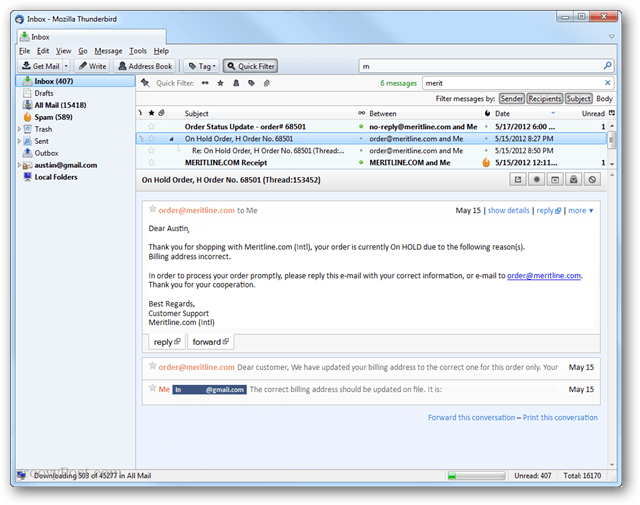









![อนุญาตให้ธันเดอร์เบิร์ด 3 แสดงภาพโดยอัตโนมัติ [วิธีใช้]](/images/geek-stuff/allow-thunderbird-3-to-display-images-automatically-how-to.png)
ทิ้งข้อความไว้